| Snažíme se lokalizovat naše webové stránky v co největším počtu jazyků, jak je to možné, ale tato stránka je v současné době stroje přeloženy pomocí Google Translate. | zavřít |
-
-
produkty
-
prostředky
-
podpora
-
společnost
-
Opravit žádný zvuk ve Windows 11Fix No Sound in Windows 11
Podle Chris Červenec 23, 2023Žádné tagyŽádné komentáře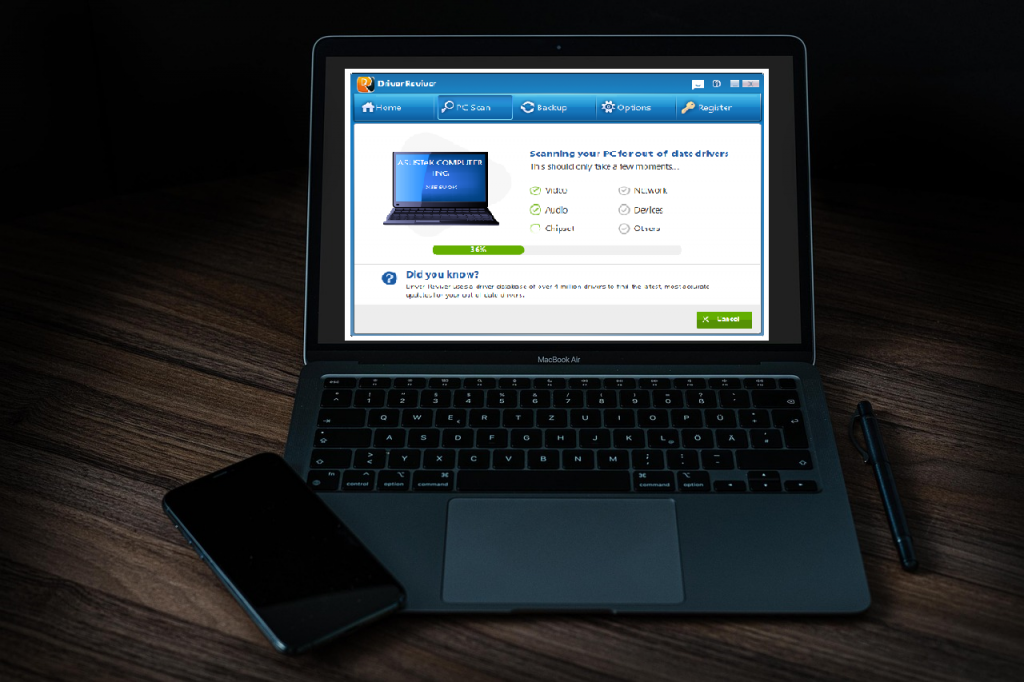
Oprava problémů se zvukem ve Windows 11:
Pokud používáte Windows 11 a hledáte řešení problémů se zvukem, jste na správném místě.
Dnes vám poskytnu snadno sledovatelná řešení, jak vyřešit vaše problémy se zvukem.
Krok 1: Zkontrolujte hardwarové zařízení
Pokud používáte externí zvuková zařízení, ujistěte se, že jsou vaše zařízení správně zapojena do počítače.
Také laskavě zkontrolujte hlasitost, podle toho ji nastavte a vyzkoušejte.
U více zvukových zařízení se prosím ujistěte, že jste nastavili správné zařízení jako výchozí a odpojte/zakažte ostatní zvuková zařízení.
Chcete-li nastavit zvukové zařízení jako výchozí:
1. Přejděte na Start
2. Poté Nastavení

3. Zvolte Systém
4. Vyberte Zvuk
5. V části Výstup vyberte zařízení, které chcete použít pro přehrávání jako výstupní zařízení. Když toto zařízení vyberete, nastavíte ho také jako výchozí.
Krok 2: Zkontrolujte nastavení zvuku
Někdy jsou nastavení nesprávně nastavena. Proto je třeba zkontrolovat, zda jsou možnosti zařízení správně nastaveny.
1. Vyberte a podržte (nebo klikněte pravým tlačítkem) na ikonu Reproduktory na hlavním panelu a poté vyberte Otevřít směšovač hlasitosti.
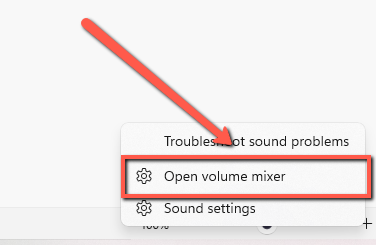
2. Zkontrolujte sadu ovladačů hlasitosti pro vaše zařízení a ujistěte se, že žádný z nich není ztlumený . Pokud je některý z nich ztlumený, uvidíte vedle ovladače hlasitosti „x“. Vyberte, zda chcete zařízení zrušit.
3. Podívejte se na vlastnosti svého zařízení a ujistěte se, že vaše zařízení nebyla deaktivována . Pokud je zakázáno, povolte zařízení.
Krok 3: Aktualizujte své systémové ovladače
Pokud žádný z výše uvedených kroků nefunguje, vězte, že máme program pro aktualizaci ovladačů, který vám umožní aktualizovat ovladače během několika sekund a vyřešit tak problémy se zvukem.
K vyřešení problémů souvisejících s ovladači bude Driver Reviver skenovat, identifikovat a doporučovat aktualizace ovladačů. Dokáže rychle a snadno aktualizovat ovladače a zlepšit tak rychlost a spolehlivost vašeho počítače.

Získejte aktualizaci systémových ovladačů nyní!
Pokud budete mít i nadále problémy se zvukem, spojte se s námi.
Šťastnou aktualizaci,
Chris a tým ReviverSoft
Was this post helpful?YesNoVolný, uvolnit Aktualizace ovladačů
Aktualizujte své ovladače za méně než 2 minuty, abyste si mohli užívat lépe výkon PC - Volný, uvolnit.
Diskuze je uzavřena.
Volný, uvolnit Aktualizace ovladačů
Aktualizujte své ovladače za méně než 2 minuty, abyste si mohli užívat lépe
výkon PC - Volný, uvolnit.
Nenašli jste odpověď?Zeptejte se na naší komunity odborníků z celého světa a obdržet odpověď v žádném okamžiku vůbec.most relevant poslední články Připněte si to na Pinterest